- 4 cách khắc phục sự cố loa có dấu x đỏ Win 10 (18/08/2023)
- Các lỗi thường gặp khi update Win 10 và cách khắc phục cụ thể (17/08/2023)
- Nếu không thích menu Show more options Windows 11, bạn có thể trở về menu cũ bằng cách này (16/08/2023)
- Giải mã ý nghĩa hậu tố “X, G, E, WX, H, U” trên các dòng chip AMD hiện nay (10/08/2023)
- Laptop giá rẻ là gì và những điều bạn cần biết về nó để lựa chọn sản phẩm phù hợp với mình? (09/08/2023)
- Sửa lỗi file PDF bị Corrupt - Khôi phục file PDF bị hỏng (09/08/2023)
- Mạng 4G và LTE có gì khác nhau? (08/08/2023)
- Windows 11 Pro có những tính năng gì thú vị? (02/08/2023)
- Cách chuyển sang băng tần WiFi 5GHz trên Windows mà bất kỳ ai cũng có thể làm được (29/07/2023)
- Cách tắt hiệu ứng hoạt hình Windows 11 để tăng tốc PC của bạn (28/07/2023)
Cách tạo hình nền động cho windows 10, windows 11 đẹp và làm đẹp thanh taskbar
Sử dụng hình nền động là một lý tưởng đơn giản nhưng hữu ích mà bạn nên làm cho chiếc máy tính của mình, nếu bạn ưa đẹp, bắt mắt,…. Trang trí một chút cho Desktop máy tính của mình thì nó sẽ sống động hơn đúng không ?
Hôm nay, Vi Tính Đông Quân sẽ giới thiệu cho các bạn cách làm đẹp Desktop của chiếc máy tính của bạn, bằng hai công cụ đơn giản, đó là Lively Wallpaper và TranslucentTB từ Microsoft
Đầu tiên, ta sẽ dawnload hai công cụ đơn giản này tại cửa hàng Microsoft Store
Như đã đề cập, bạn sẽ phải cần đến sự hỗi trợ các ứng dụng bên thứ ba nếu muốn cài hình nền động cho windows10, 11. Hiện nay, có rất nhiều ứng dụng phổ biến hỗi trợ các bạn tạo nền động cho windows 10 và windows 11, nhưng Vi Tính Đông Quân vấn khuyến nghị các bạn nên xài các ứng dụng từ Microsoft hoặc các ứng dụng phổ biến, được nhiều người đánh giá tích cực. Điều này sẽ giúp cho các bạn tránh được những rủi ro trong quá trình sử dụng cũng như xung đột phần mềm,…
Ứng dụng Lively Wallpaper và TranslucentTB là một ứng dụng mã nguồn mở miễn phí dành cho người dùng, và được đánh giá rất cao từ Microsoft
Các bạn có thể dawnload ứng dụng trực tiếp từ cửa hàng store của Microsoft
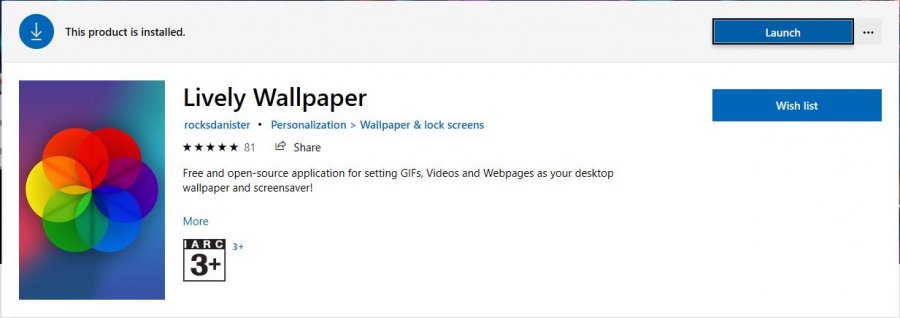
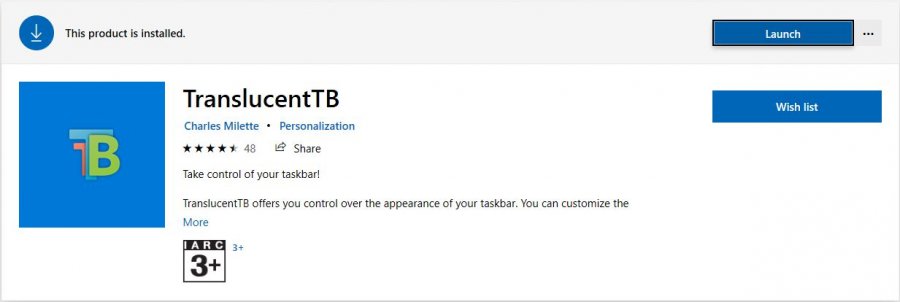
Sau khi truy cập nếu các bạn đã tải rồi nó sẽ hiện ra như màn hình của mình, nếu chưa tải, các bạn bấm chọn Get, sau đó nhấn install rồi chờ máy tính cài đặt xong nhé.
Với ứng dụng TranslucentTB thì nó sẽ giúp chúng ta làm đẹp thanh taskbar chiếc máy tính của chúng ta.
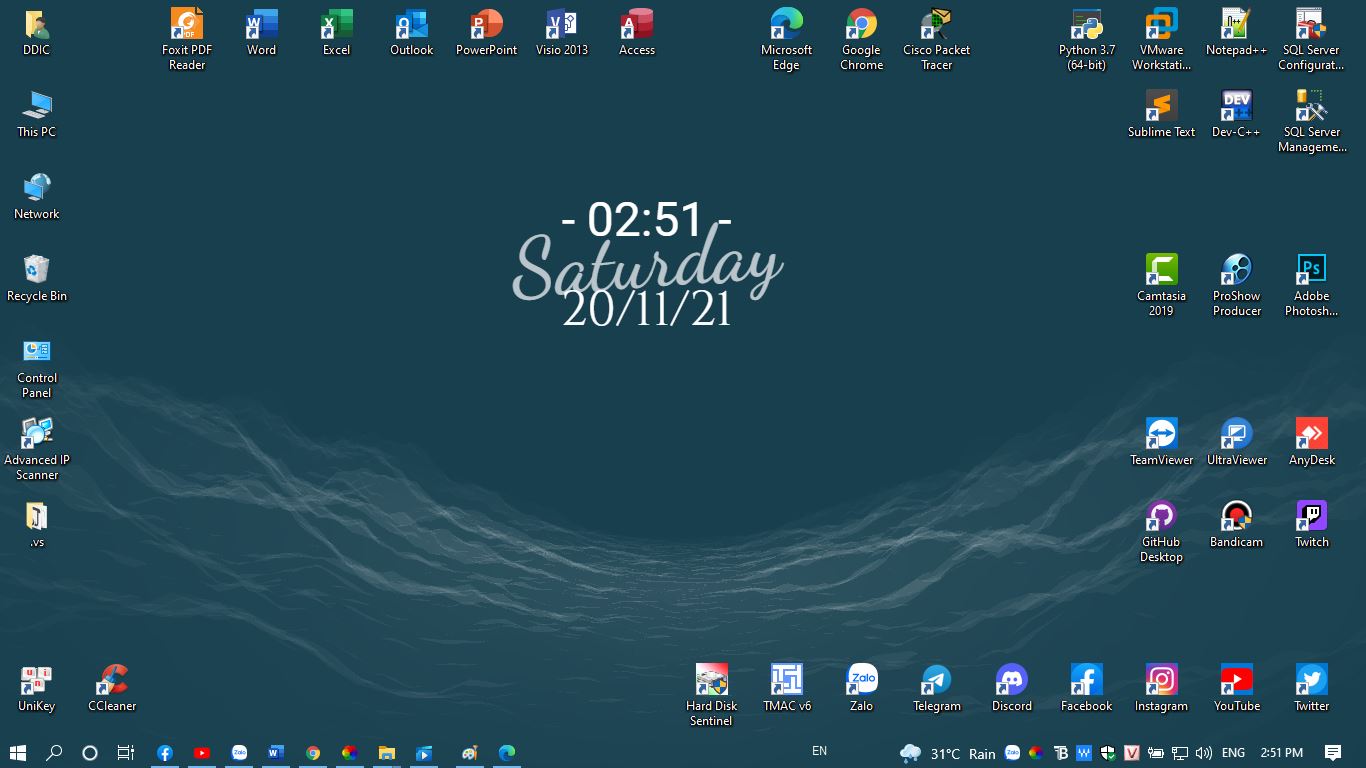
Còn với Lively Wallpaper nó sẽ giúp chúng ta tạo desktop nền động cho chúng ta
Cách đặt hình nền động bằng phần mềm Lively Wallpaper
Nếu bạn sử dụng PC thiết lập với nhiều màn hình thì có thể thiết lập hình nền cho từng màn hình khác nhau tại đây để mỗi màn hình là một hình nền khác nhau
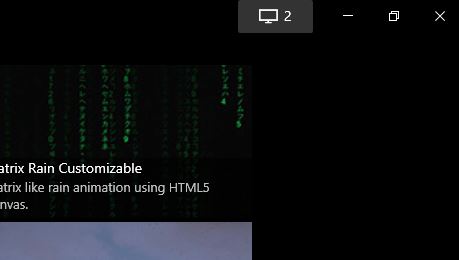
Khi kích vào biểu tượng trên (Choose Display), cửa sổ hiện lên cho chúng ta số màn hình và lựa chọn thiết lập để làm cho hình nền trải dài trên các màn hình ở đây
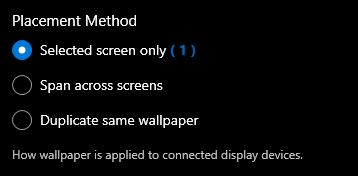
Sau khi chọn màn hình xong. đóng Choose Display
Ta chọn hình nền mình muốn rồi đóng phần mềm lại
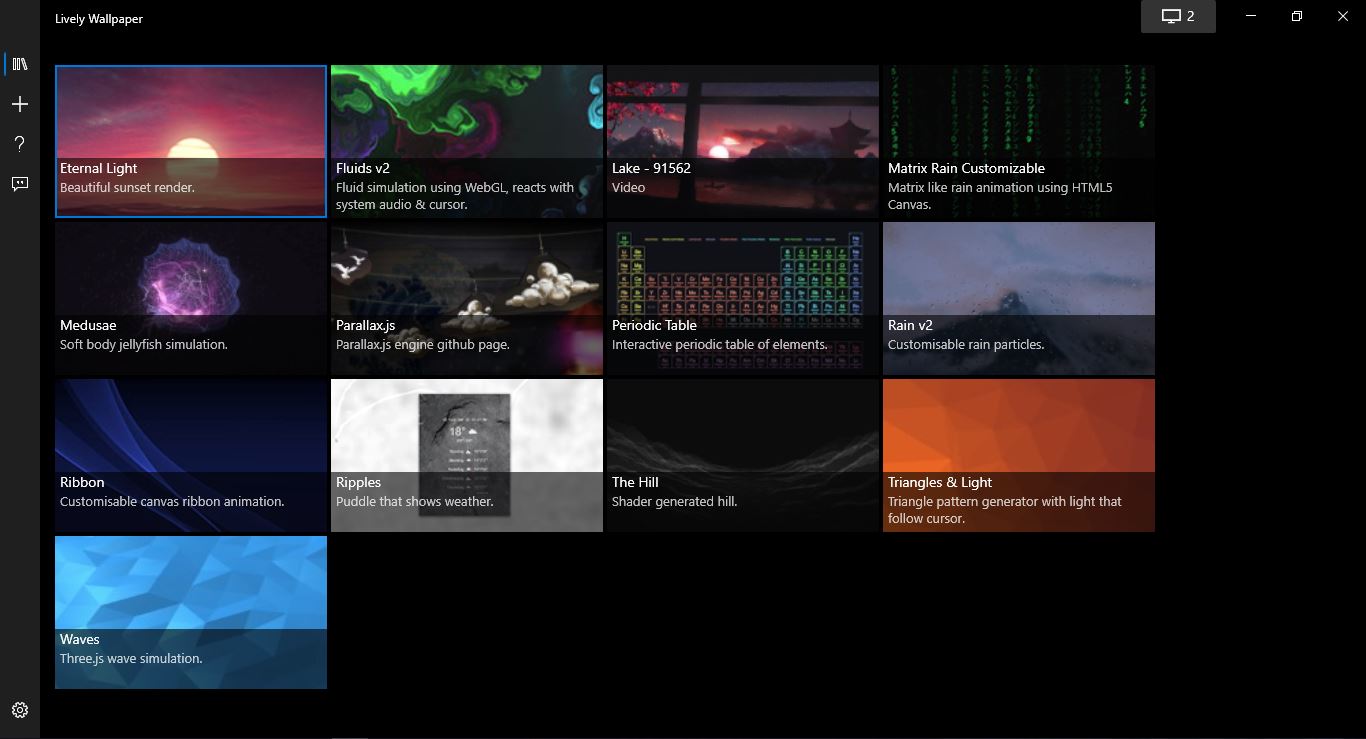
Ngoài ra nếu bạn muốn chọn hình nền từ video khác trên máy tính mình làm hình nền hoặc sử dụng link youtobe làm hình nền thì có thể làm cách sau:
Bên phải của Lively Wallpaper có ký hiệu dấu công, các bạn bấm vào đó:
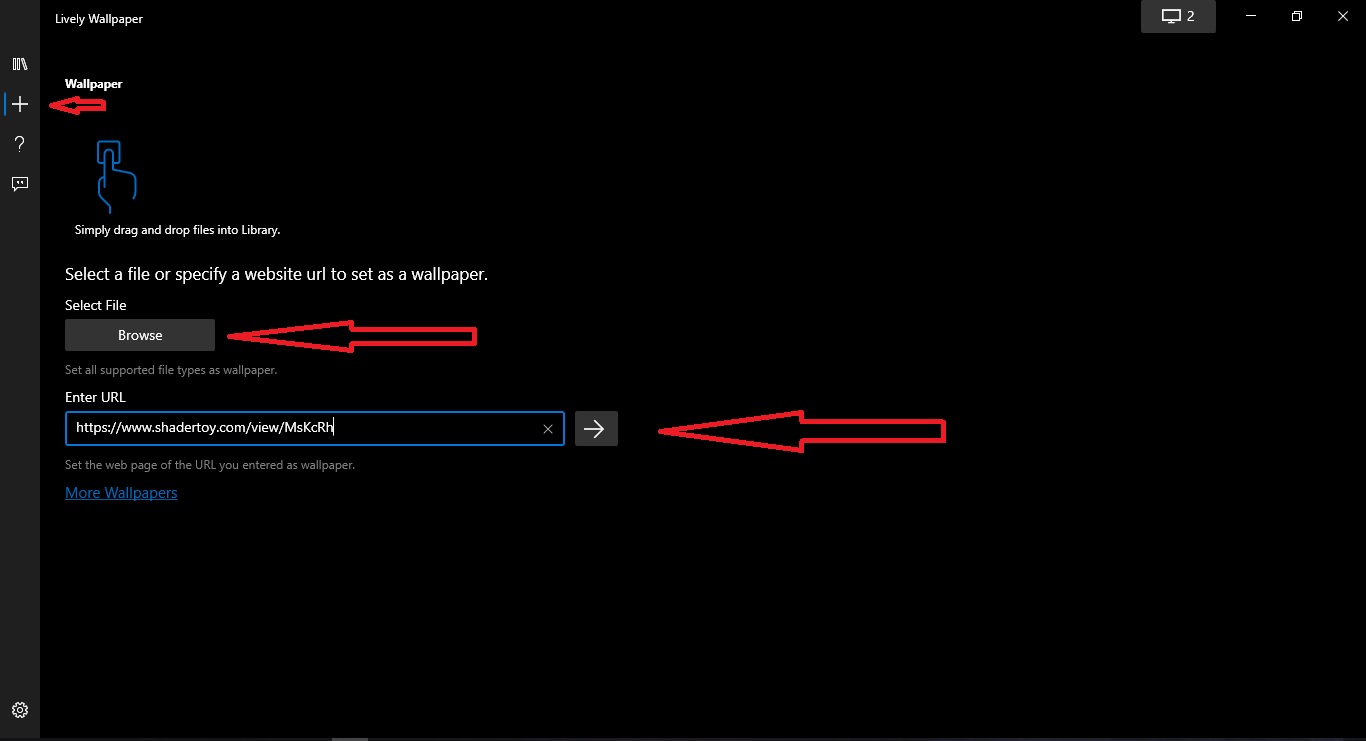
Chỗ Browse là nơi ta thêm vỉdeo trên máy chúng ta vào để làm hình nền Desktop
Còn Enter URL là nơi ta điển địa chỉ video hoặc url video trên các Website vào, vậy là sau khi điền xong, các bạn nhấn nút mũi tên bên phải để hoàn thành thao tác thêm video vào Lively Wallpaper để làm hình nên
Và như vậy chúng ta đã tạo được nền desktop bằng video.
Chúc các bạn thành công.
Mọi thắc mắc xin liên hệ:
SĐT: 0937 505 118 Zalo
Website: vitinhdongquan.com hoặc dongquantech.com
Địa chỉ: 1011/21 Lê Hồng Phong, Phú Thọ, Thủ Dầu Một, Bình Dương





















